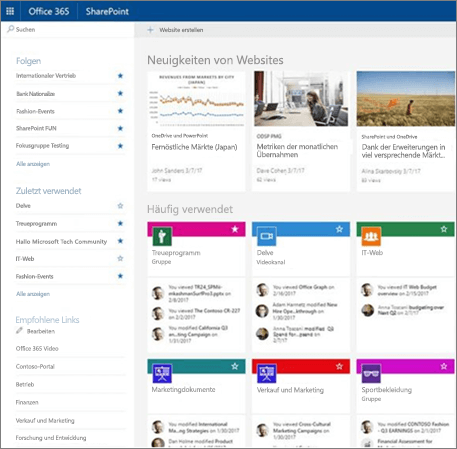Speichern und suchen mit SharePoint Online
Hochladen von Ordnern und Dateien in eine Dokumentbibliothek
-
Wählen Sie Ihre Datei oder Ihren Ordner auf dem PC aus.
-
Verschieben Sie sie bzw. ihn mit Drag & Drop in SharePoint in Dokumente.
Lesen Sie Hochladen von Dateien und Ordnern in eine Dokumentbibliothek.
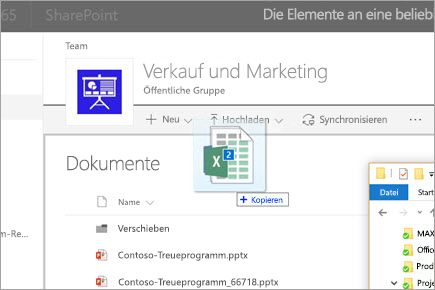
Erstellen von neuen Office-Dokumenten in einer Dokumentbibliothek
-
Wählen Sie den gewünschten Office-Dokumenttyp aus dem neuen Menü in "Dokumente" aus.
-
Benennen Sie die Datei in der Titelleiste um.
Änderungen, die Sie in Word, Excel und PowerPoint für Web vornehmen, werden während der Eingabe in der Dokumentbibliothek gespeichert.
Lesen Sie dazu Erstellen einer neuen Datei in einer Dokumentbibliothek.
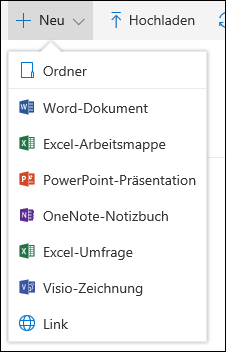
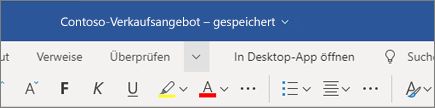
Suchen von Websites, Dateien und anderen Informationen
-
Wählen Sie das Office 365-App -Startfeld

Sie können die gesuchte App nicht finden? Wählen Sie im App-Startfeld Alle Apps aus, um eine alphabetische Liste der verfügbaren Microsoft 365-Apps anzuzeigen. Hier können Sie nach einer bestimmten App suchen.
-
Angezeigt werden Websites, die Sie häufig besuchen, Websites, denen Sie folgen (einschließlich der soeben erstellten Website) und vorgeschlagene Websites.
-
Suchen Sie mithilfe der Suchfunktion nach zusätzlichen Websites, Dateien oder Personen in Ihrer Organisation.
Informationen finden Sie untersuchen nach Nachrichten, Websites und Portalen in Microsoft 365.